Configuración del módem tipo torre de CenturyLink
¿Tienes un módem alto y negro de CenturyLink? Aprende a instalar tu módem y a activar tu servicio de Internet. Aprende qué hacer antes de la instalación, luego sigue los pasos para terminar la configuración y conectarte a Internet. También puedes ver un video sobre cómo configurar tu módem.
Esta página se aplica a todos nuestros módems tipo torre (un dispositivo o una torre negras). Si tienes un C4000 blanco, visita esta página de configuración en su lugar.
Las instrucciones que aparecen a continuación corresponden a los módems tipo torre de CenturyLink. Se incluyen todos los módems excepto la serie C4000 y C5500 SmartNID.

Prepárate para la instalación
¿Encargaste un nuevo servicio de Internet o un módem nuevo de CenturyLink con instalación estándar? Hay algunas cosas que debes saber antes de completar el proceso de instalación. Para obtener los mejores resultados, lee las instrucciones completas antes de comenzar.
Tu módem llegará por correo a más tardar en la fecha para la que se programó el inicio del servicio. Busca un Email con los detalles de confirmación de tu pedido y un enlace de rastreo del estado del pedido . La línea debería quedar activada antes de las 7 p.m. de la fecha de inicio. Es posible que previamente recibas una notificación ese día para avisarte que se ha activado el servicio, y luego podrás comenzar la instalación. Si tienes dudas, puedes esperar hasta las 7 p.m. para conectar el módem.
Guía de instalación (PDF)
Te recomendamos descargar e instalar la aplicación Mi CenturyLink en tu dispositivo iOS o Android para completar la instalación. No solo hará que el proceso de configuración sea pan comido, sino que también es fabuloso para administrar los servicios, las facturas y la asistencia de CenturyLink de aquí en adelante.
Si no quieres la aplicación, puedes utilizar un navegador web en tu computadora para completar la instalación. Solo sigue las instrucciones QuickConnect al llegar al paso 4.
Video: Configurar un módem tipo torre
Ten en cuenta que el módem que aparece en el siguiente video puede ser un poco diferente al tuyo, pero el procedimiento será el mismo.
Pasos para finalizar la configuración
Comienza por desembalar el contenido de la caja e identificar todas las piezas:
- Módem
- Cable de alimentación (negro)
- Cables Ethernet (amarillo/blanco)
- Cable DSL (verde) - No se usa con módems de fibra óptica
Luego, busca una buena ubicación para tu módem. Según la ubicación de tus tomas de Internet activas, puede que tengas varias opciones, o puede que estés limitado a una habitación. Sin embargo, la ubicación exacta influye en el rendimiento inalámbrico y en las velocidades que obtendrás en los distintos dispositivos.
- Busca un lugar donde el módem tenga espacio a su alrededor y esté lo más en el centro posible.
- Evita los armarios u otras zonas cerradas para que la señal inalámbrica sea potente.
- Elige un lugar con buena circulación de aire que no se caliente demasiado, ya que el exceso de calor puede hacer que los aparatos electrónicos funcionen mal.
- No coloques el módem cerca de otros aparatos electrónicos, electrodomésticos sólidos o peceras.
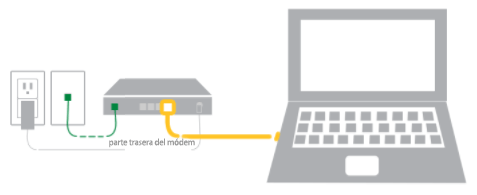
Ahora es momento de conectar tu módem.
- Enchufa el cable negro en un tomacorriente de la pared y en el puerto de entrada en la parte trasera del módem.
- Enchufa un extremo del cable verde en el puerto DSL verde que se encuentra en la parte de atrás del módem y el otro extremo en una toma telefónica que funcione.
- Finalmente, enchufa un extremo del cable Ethernet amarillo en uno de los puertos Ethernet en el módem y el otro extremo en el puerto Ethernet de tu computadora.
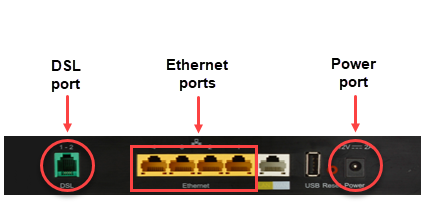
Nota: Es posible que tu módem se vea distinto al de la imagen pero los puertos de cualquier módem tipo torre o caja son similares.
¿Tu dispositivo no tiene un puerto Ethernet? Si utilizas una tableta o una laptop más reciente, es posible que no tengas un puerto Ethernet en tu dispositivo. No hay problema. Si terminas la configuración a través de la aplicación (conectándote con datos móviles), podrás conectarte al WiFi con tu red WiFi (SSID) y la contraseña impresa en la etiqueta del módem.
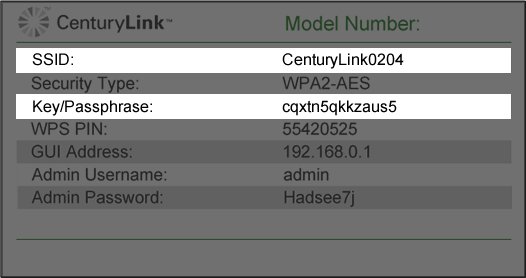
¿Tienes servicio de Internet Y Home Phone de CenturyLink?
En caso afirmativo, debes tener instalados filtros o divisores DSL en tus líneas telefónicas. Abre las siguientes instrucciones. Omite este paso si no tienes el servicio Home Phone de CenturyLink.
Si tienes servicio de teléfono fijo (no VOIP) e Internet de alta velocidad, deberás instalar filtros DSL en todos tus cables telefónicos. Estos son importantes para asegurarte de tener la mejor conexión telefónica y de Internet.
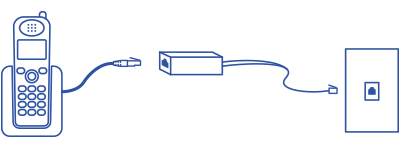
Enchufa el cable del teléfono en un filtro y luego en el toma de la pared
Nota: si tienes teléfonos inalámbricos, solo tendrás que instalar un filtro en la base del teléfono que está conectado a la toma telefónica de pared. No se necesitan filtros en las unidades inalámbricas conectadas únicamente a un tomacorriente.
No instales un filtro entre el módem y la toma de pared.
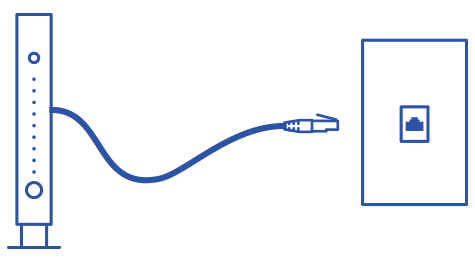
El cable DSL que se conecta desde el Módem al toma de la pared no debe tener filtro.
Como alternativa, usa un divisor para conectar la línea telefónica y el módem DSL en una toma de la pared.
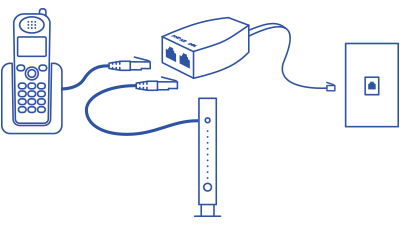
Usa un divisor DSL para conectar una línea telefónica y un módem a un mismo toma de la pared.
¿Tienes un sistema de seguridad residencial? Chatea con servicio al cliente para hacer que un técnico instale un filtro para toda tu casa en la línea externa a tu hogar (esto tiene un cargo adicional).
El kit de tu módem no incluye filtros. Si tienes un teléfono de línea fija e Internet con CenturyLink, los filtros deben haber sido incluidos al momento de hacer el pedido y llegarán en un paquete por separado. Si no recibiste estos filtros, chatea con nosotros.
Una vez que la luz del frente esté azul (y la luz DSL de la parte de atrás, si la tienes, esté verde), es hora de activar tu servicio. Puedes hacerlo con la aplicación móvil O el sitio de QuickConnect en un navegador. Cualquiera de los dos te indicará los pasos que debes seguir para firmar tu contrato de suscriptor, terminar de instalar el servicio y crear tu red personal.
Opción 1: En un smartphone conectado a datos móviles, abre la aplicación móvil My CenturyLinke ingresa en la sección Instalar mi Nuevo Módem.
Opción 2: Conecta una computadora a tu módem directamente con un cable Ethernet. Abre un navegador web y escribe http://connect.centurylink.com (no "https"). Sigue los pasos para completar el proceso de instalación usando QuickConnect.
Las luces de tu módem cambiarán durante el proceso de instalación para mostrarte el estado de la conexión. Es posible que tu módem se vea distinto al que se muestra en las imágenes pero las luces funcionan de la misma manera.
Una vez completado el proceso de activación a través de la aplicación o del sitio web de QuickConnect, verifica la luz de INTERNET.
Si es VERDE
¡Éxito!
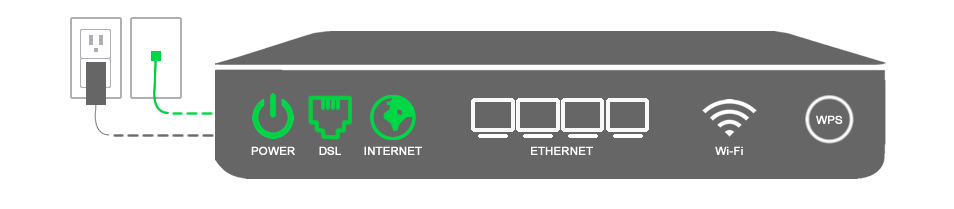
Una luz de Internet verde significa que estás conectado y que puedes acceder a la red.
Si es ÁMBAR
Aún tienes que terminar la activación en línea.
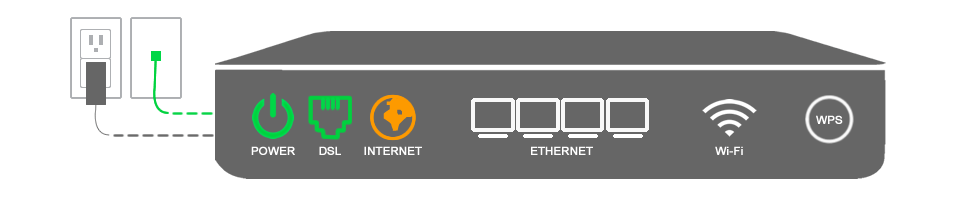
Una luz de Internet ámbar (naranja) significa que el proceso de configuración aún no se ha completado o que no has aceptado el contrato de usuario. Utiliza la aplicación móvil o navega hasta http://connect.centurylink.com y sigue las indicaciones para completar este paso.
Si es ROJA
Se ha producido un error.
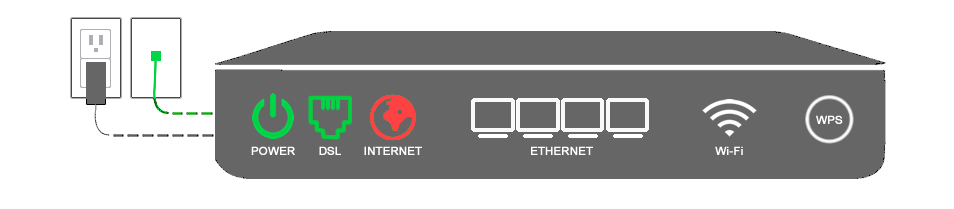
Una luz de Internet roja significa que se produjo una falla de conexión. Intenta desconectar todo (DSL y cables de alimentación), espera unos minutos y repite los pasos anteriores para Conectar los cablesy para Activar tu servicio en línea. Si la luz de Internet sigue roja después de intentarlo nuevamente, tendrás que chatear con un agente para obtener más ayuda para solucionar problemas.
Aprende más sobre cómo leer las luces de tu módem para solucionar los problemas de tu conexión a Internet.
¡PRECAUCIÓN! No quites la etiqueta adhesiva de tu módem. Allí es donde figuran tu Usuario de Administrador y Contraseña de Administrador predeterminados, los cuales no se pueden recuperar si se pierden. Tu módem podría quedar inutilizable sin estos datos.
Preguntas Frecuentes sobre configuración
A continuación te presentamos algunas de las preguntas más frecuentes que surgen durante el proceso de configuración del módem.
El arranque inicial puede llevar hasta 15 minutos mientras el módem instala las actualizaciones del firmware y se sincroniza con nuestra red. Los pasos restantes dependerán del método de instalación (la aplicación o el sitio web de QuickConnect) y de la rapidez con que lo hagas. Te recomendamos que preveas al menos 45 minutos para completar la configuración. Puede que algunas personas necesiten más o menos tiempo.
Esto depende de la antigüedad de tu casa o apartamento y de cómo esté construido. En una casa más antigua y más grande, puede haber varias tomas. En algunos casos, es posible que distintos proveedores hayan instalado tomas a lo largo de los años. Uno o varios de los tomas deberían estar conectados a la red de CenturyLink; en caso contrario, tendrás que concertar una cita con un técnico para que te instale o active una toma.
Si no se enciende ninguna de las luces, lo más probable es que el módem no esté recibiendo alimentación. Controla las conexiones y la toma de corriente:
- Asegúrate de que el cable de alimentación esté bien y firmemente enchufado en ambos extremos: en el puerto de alimentación del módem y en el tomacorriente de pared.
- Asegúrate de que el tomacorriente funcione. Puedes probar enchufando otro dispositivo eléctrico y/o probar enchufar el módem en otro tomacorriente.
Una luz DSL roja quiere decir que el módem no se está conectando a la red de CenturyLink. Esto puede deberse a que el servicio aún no se ha activado, o a que hay algún problema con la toma o la configuración del módem. Puedes intentar estos pasos para solucionar el problema:
- Verifica la confirmación de tu pedido para asegurarte de tener la fecha correcta. Espera hasta las 7 p.m. de la fecha de inicio del servicio para intentar configurarlo, a menos que recibas un email antes en el que te indiquen que el servicio está listo y activo.
- Prueba con otra toma telefónica de tu casa, si hay alguna disponible.
- Intenta reiniciar el módem. Desenchufa todo, espera unos minutos y luego vuelve a enchufar. Esto suele resolver un problema de conexión al limpiar la memoria y permitir un reinicio limpio.
Si el problema continúa, tendrás que hablar por teléfono o chatear con asistencia técnica para obtener más ayuda.
Si necesitas más ayuda con la configuración de tu módem, chatea con nosotros. ¡Estamos para ayudarte!
Temas sobre configuración del módem
¿Estás iniciando un nuevo servicio? Ten en cuenta que necesitas tener una toma telefónica en tu casa para configurar el servicio de Internet CenturyLink. Si no tienes una toma telefónica, chatea con nosotros para que te instalemos una.
Principales Herramientas
¿Fue útil esta información?
Temas de asistencia


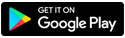
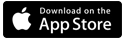



.png)






